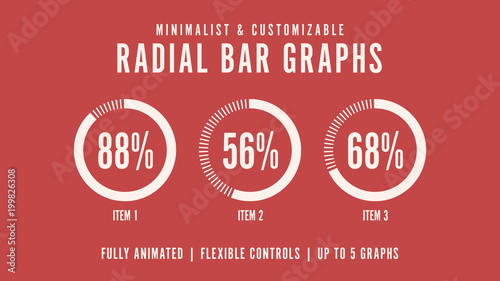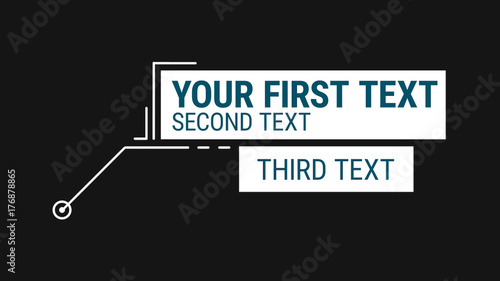AviUtlは、複数の写真や動画素材を組み合わせて魅力的な映像作品を作り出すことができる高機能な動画編集ソフトウェアです。しかし、複数のオブジェクトを同時に表示する際には、その「重なり順序」、つまり前後関係の調整が不可欠となります。この調整を怠ると、重要な要素や人物の表情が隠れてしまったり、意図しない見栄えになったりする可能性があります。
このページでは、AviUtlで複数の動画や写真素材を同時に表示する際の重なり順序の編集操作について、基本から応用まで徹底的に解説します。レイヤーの概念から、グループ制御、マスク、合成モードといった高度なテクニックまで、あなたの動画編集スキルを飛躍的に向上させるための実践的な情報が満載です。この記事を読み終える頃には、あなたはAviUtlでの重なり順序の調整をマスターし、よりプロフェッショナルな動画を作成できるようになるでしょう。
結婚式のエンドロールムービーなど、複数の写真や動画を効果的に配置する映像制作では、重なり順序の調整が非常に重要です。感動的なエンドロールを作成するためのヒントは、以下の記事でも詳しく解説していますので、ぜひ参考にしてください。
Aviutlからステップアップ!
After Effectsなら、テンプレートを使ってさらに高度な表現が驚くほど簡単に作れます。
テンプレートも10点まで無料
AviUtlにおける「レイヤー」の基本と重なり順序のルール
AviUtlの拡張編集では、動画や写真、テキスト、図形などの各素材を「レイヤー」として扱います。これらのレイヤーを積み重ねることで、複雑な映像表現が可能になります。重なり順序を理解する上で最も重要なのは、レイヤーの表示ルールです。
レイヤー番号と表示順序の関係
AviUtlのタイムラインでは、レイヤーは上から下に向かって番号が大きくなります。そして、このレイヤー番号が大きくなるほど、画面上では「前面」に表示されるという特徴があります。つまり、タイムラインの一番下にあるレイヤーが、最も手前に表示されるオブジェクトとなるのです。これは、Adobe After Effectsなどの他の動画編集ソフトウェアとは逆の考え方になるため、慣れるまでは注意が必要です。
- レイヤー番号が上がるほど前面に出てくる
- レイヤー番号が上がるということはタイムラインでは、下にあるものほど前面に表示される(After Effects などとは逆)
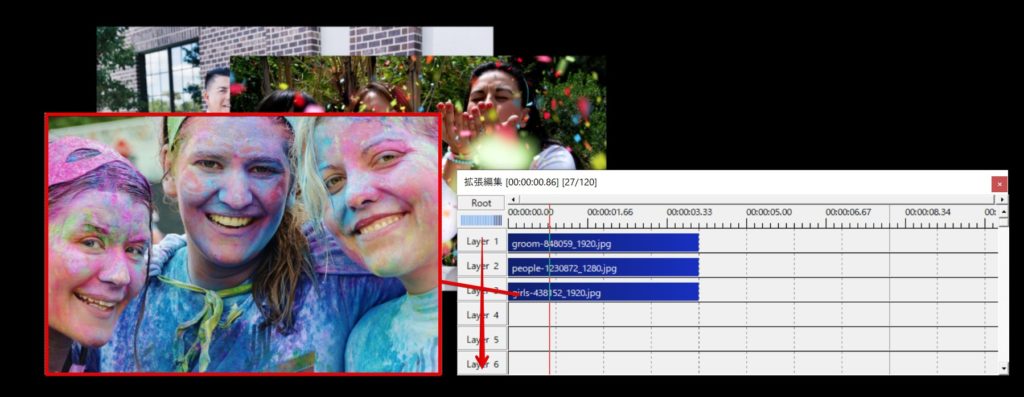
複数のオブジェクトを同時に表示するときには前後関係の整理は必須なので、レイヤー番号との関係性を覚えておきましょう。
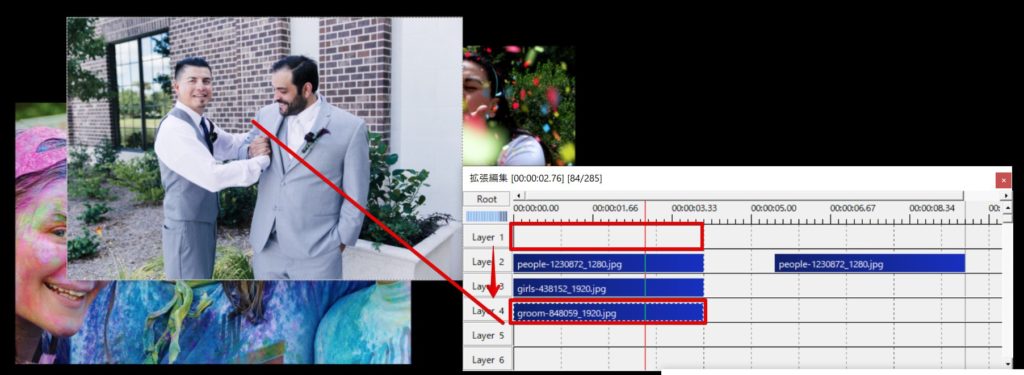
レイヤーの追加・削除・移動の基本操作
レイヤーの追加は、タイムライン上で右クリックし、「メディアオブジェクトの追加」から行います。不要なレイヤーは右クリックメニューから「削除」を選択することで消去できます。また、レイヤーの順序を変更するには、タイムライン上でオブジェクトをドラッグ&ドロップするだけで簡単に移動できます。

レイヤーのロック機能を活用すると、誤ってオブジェクトを動かしたり長さを変更したりするのを防げます。特に複雑な編集を行う際には、重要なレイヤーをロックしておくと安心です。
オブジェクトの重なり順序を調整する実践テクニック
レイヤーの基本を理解した上で、さらに細かく重なり順序を調整するための実践的なテクニックを見ていきましょう。
タイムライン上でのレイヤーの移動
最も基本的な重なり順序の調整方法は、タイムライン上でオブジェクトを上下にドラッグしてレイヤーの位置を変更することです。これにより、直感的にオブジェクトの前後関係を入れ替えることができます。例えば、手前に表示したいオブジェクトをタイムラインの下のレイヤーに移動させます。
オブジェクトの配置(X, Y座標)と重なり順序
オブジェクトの重なり順序はレイヤーの上下関係が基本ですが、同じレイヤー内や、異なるレイヤーでもオブジェクトの「位置(X, Y座標)」や「サイズ」によって見え方が大きく変わります。例えば、小さいオブジェクトが大きなオブジェクトの背後に隠れてしまうこともあります。それぞれのオブジェクトの設定ダイアログで、X, Y座標や拡大率を調整し、見せたい要素がしっかりと表示されるように配置しましょう。
複数のオブジェクトを同時に選択し、まとめて移動したり、拡大縮小したりすることも可能です。Ctrlキーを押しながらクリックやドラッグで複数のオブジェクトを選択し、設定ダイアログで数値を変更すると、選択したすべてのオブジェクトに同時に変更が適用されます。
レイヤー名を活用した管理術
多くの素材を扱うようになると、どのレイヤーに何のオブジェクトがあるのか分からなくなりがちです。レイヤー名を変更することで、素材の管理が格段に楽になります。タイムライン上でレイヤー名を右クリックし、「レイヤー名を変更」から分かりやすい名前を付けておきましょう。
 AviUtl拡張編集の基本的な操作方法まとめ
AviUtlは、その無料でありながら高機能な動画編集能力で、多くのクリエイターに愛用されています。特に「拡張編集」機能は、プロの動画編集ソフトのようにタイムライン上で
AviUtl拡張編集の基本的な操作方法まとめ
AviUtlは、その無料でありながら高機能な動画編集能力で、多くのクリエイターに愛用されています。特に「拡張編集」機能は、プロの動画編集ソフトのようにタイムライン上で
複数のオブジェクトをまとめて操る「グループ制御」の活用
「グループ制御」は、複数のオブジェクトを一つのまとまりとして扱い、まとめて移動、拡大縮小、回転させたり、エフェクトを一括で適用したりできる非常に便利な機能です。複雑なアニメーションやレイアウトを作成する際に、作業効率を大幅に向上させることができます。
グループ制御とは?そのメリット
グループ制御は、他の動画編集ソフトでいう「親子関係」や「ネスト」に近い概念です。親となる「グループ制御オブジェクト」の下に配置された複数の子オブジェクトは、親の動きやエフェクトに追従します。これにより、以下のようなメリットがあります。
- 一括操作: 複数のオブジェクトの位置、サイズ、回転などをまとめて変更できる。
- 一括アニメーション: 複数のオブジェクトに同じアニメーションを簡単に適用できる。
- 一括エフェクト: 複数のオブジェクトにまとめてフィルタ効果を適用できる。
グループ制御の追加方法と適用範囲
グループ制御を追加するには、タイムライン上で右クリックし、「メディアオブジェクトの追加」から「グループ制御」を選択します。グループ制御オブジェクトは、適用したいオブジェクトよりも上のレイヤーに配置します。デフォルトでは、グループ制御を配置したレイヤー以下の全てのオブジェクトが適用範囲となります。
設定ダイアログの「対象レイヤー数」で、グループ制御を適用するレイヤーの数を指定することも可能です。
「同じグループのオブジェクトを対象にする」のチェックボックス
グループ制御の設定ダイアログには、「同じグループのオブジェクトを対象にする」というチェックボックスがあります。通常、AviUtlに動画を読み込むと、映像と音声がセットでグループ化されます。このチェックを外さないと、グループ制御が適用されない場合があります。意図した通りにグループ制御が機能しない場合は、このチェックボックスの状態を確認してみましょう。

複雑なモーションを作成する際、グループ制御を複数重ねて使うことも可能です。例えば、腕の動きと指の動きを別々のグループ制御で管理し、それらをさらに上位のグループ制御でまとめることで、より細かなアニメーション表現ができます。
 AviUtlで写真や動画を複数重ねて配置する方法
AviUtlは、その高い自由度と豊富な機能から、多くの動画クリエイターに選ばれている無料の動画編集ソフトウェアです。特に、写真、動画、テキストといった複数の素材を画面
AviUtlで写真や動画を複数重ねて配置する方法
AviUtlは、その高い自由度と豊富な機能から、多くの動画クリエイターに選ばれている無料の動画編集ソフトウェアです。特に、写真、動画、テキストといった複数の素材を画面
表現の幅を広げる「マスク」と「合成モード」
重なり順序の調整だけでなく、マスク機能や合成モードを組み合わせることで、より高度で魅力的な映像表現が可能になります。
マスク機能でオブジェクトを切り抜く・隠す
マスク機能は、オブジェクトの一部を切り抜いたり、隠したりするために使用します。これにより、特定の形に画像を切り抜いたり、不要な部分を隠して見せたい部分だけを強調したりできます。
AviUtlのマスクには、円、四角形、三角形、星形などの基本的な図形マスクのほか、画像ファイルやシーンをマスクとして使用することもできます。
マスクは、オブジェクトの設定ダイアログの「+」マークから「マスク」を選択して追加します。マスクの「反転」にチェックを入れると、切り抜かれる範囲が逆になり、穴を開けるような表現も可能です。
「上のオブジェクトでクリッピング」機能も、マスクと同様にオブジェクトを切り抜く際に役立ちます。これは、上位レイヤーにあるオブジェクトの形状で、下のオブジェクトをクリッピングする機能です。複雑な形状で切り抜きたい場合に非常に有効です。
合成モードで重なる部分の色を変化させる
合成モード(ブレンドモード)は、重なり合うレイヤーの色をどのように合成するかを設定する機能です。これにより、単に重ねるだけでは得られない、様々な視覚効果を生み出すことができます。
合成モードは、オブジェクトの設定ダイアログにある「合成モード」のプルダウンメニューから選択できます。主な合成モードとその効果は以下の通りです。
| 合成モード | 効果の概要 |
|---|---|
| 通常 | 下のレイヤーが上のレイヤーで覆い隠される、一般的な重ね方。 |
| 加算 | 重なる部分のRGB値を加算し、明るく合成する。光や発光表現に適している。 |
| 減算 | 重なる部分のRGB値を減算し、暗く合成する。影や暗い表現に適している。 |
| 乗算 | 重なる部分のRGB値を乗算し、暗く合成する。暗い部分が強調され、透明感のある影のような表現になる。 |
| スクリーン | 重なる部分のRGB値をスクリーン合成し、明るく合成する。乗算の逆で、明るい部分が強調される。 |
| オーバーレイ | 乗算とスクリーンを組み合わせたような効果。中間色はそのままに、明るい部分はより明るく、暗い部分はより暗くする。 |
| 差分 | 重なる部分の色の差分を計算し、色を反転させるような効果。 |

合成モードは、実際に自分で試してみるのが一番理解しやすい方法です。様々なモードを試して、あなたのイメージに合った表現を見つけてみましょう。
 AviUtlで作るゲーム実況画面のワイプレイアウト
AviUtlは、複数の動画や画像を自由に重ねて編集できる高機能な無料動画編集ソフトです。YouTubeなどで人気のゲーム実況動画でよく見かける、メイン画面の上に小さな小窓を
AviUtlで作るゲーム実況画面のワイプレイアウト
AviUtlは、複数の動画や画像を自由に重ねて編集できる高機能な無料動画編集ソフトです。YouTubeなどで人気のゲーム実況動画でよく見かける、メイン画面の上に小さな小窓を
エフェクトの適用順序が重なりに与える影響
AviUtlでは、一つのオブジェクトに複数のフィルタ効果(エフェクト)を適用することができます。このエフェクトの「適用順序」も、最終的な表示に大きな影響を与えます。エフェクトは、設定ダイアログに表示されている上から順番に適用されます。
フィルタ効果の移動
エフェクトの適用順序を変更するには、設定ダイアログでエフェクトを右クリックし、「フィルタ効果を上に移動」または「フィルタ効果を下に移動」を選択します。
例えば、「リサイズ」の後に「ぼかし」を適用するのと、「ぼかし」の後に「リサイズ」を適用するのとでは、結果が大きく異なります。意図した通りの効果を得るためには、エフェクトの適用順序を意識することが重要です。
「フィルタドラッグ移動」プラグインで効率化
デフォルトでは右クリックメニューからしかエフェクトの順序を変更できませんが、「フィルタドラッグ移動」というプラグインを導入すると、エフェクトをドラッグ&ドロップで直感的に並べ替えることができるようになり、作業効率が向上します。 現在では「アルティメットプラグイン」に統合されているため、そちらの導入も検討すると良いでしょう。
スクリプト制御フィルタとobj.draw関数
特に注意が必要なのが、スクリプト制御フィルタ内で`obj.draw`関数が使われている場合です。この関数が実行されると、その時点でオブジェクトの描画が完了してしまうため、それ以降に配置されたエフェクトは適用されなくなります。意図した効果が得られない場合は、スクリプト制御フィルタの位置や`obj.draw`関数の使用状況を確認しましょう。
よくあるトラブルと解決策
AviUtlで複数の素材を扱う際に、よく遭遇するトラブルとその解決策をご紹介します。
オブジェクトが意図した通りに重ならない
- レイヤー順序の確認: 最も多い原因は、レイヤーの上下関係が意図と異なることです。タイムラインでオブジェクトのレイヤー位置を確認し、必要に応じてドラッグして調整しましょう。AviUtlでは下のレイヤーほど前面に表示されることを再確認してください。
- オブジェクトのサイズ・位置の確認: 小さなオブジェクトが大きなオブジェクトの裏に隠れていないか、X, Y座標が適切に設定されているかを確認します。
- グループ制御の影響: グループ制御を使用している場合、親オブジェクトの動きやエフェクトが子オブジェクトに影響を与えている可能性があります。グループ制御の設定ダイアログを確認し、特に「同じグループのオブジェクトを対象にする」のチェックボックスの状態を確認しましょう。
オブジェクトが見えなくなる
- 非表示設定の確認: レイヤーが非表示(ミュート)になっていないか確認します。タイムラインのレイヤー名の左側にある目のアイコンが閉じている場合、そのレイヤーは非表示になっています。クリックして表示状態に戻しましょう。
- 透明度(不透明度)の確認: オブジェクトの透明度が0%になっていないか確認します。設定ダイアログの「透明度」の項目を確認し、必要に応じて調整します。
- マスク・クリッピングの影響: マスクやクリッピング機能によって、オブジェクト全体が切り抜かれて見えなくなっている可能性があります。マスクやクリッピングの設定を確認し、調整してください。
- エフェクトの適用順序: 特定のエフェクトが適用された結果、オブジェクトが見えなくなっている可能性もあります。特に、スクリプト制御フィルタ内で`obj.draw`関数が使われている場合、それ以降のエフェクトが適用されないことがあります。エフェクトの適用順序を見直しましょう。
拡張編集のタイムライン自体が表示されない場合は、AviUtl本体の「設定」メニューから「拡張編集の設定」にチェックが入っているか、あるいはタイムラインウィンドウが画面外に移動してしまっていないかを確認しましょう。
パフォーマンスが低下する
多くの動画や高解像度の画像を重ねて表示すると、AviUtlの動作が重くなることがあります。
- プレビュー画質の調整: メインウィンドウの「表示」メニューから「再生速度の変更」や「描画設定」を調整し、プレビュー時の画質を下げてみましょう。
- 不要なエフェクトの削除: 使用していないエフェクトや、重い処理を伴うエフェクトを一時的に無効にするか削除することを検討します。
- キャッシュのクリア: AviUtlのキャッシュをクリアすることで、動作が改善される場合があります。
- PCスペックの確認: 根本的な解決には、より高性能なCPUやGPU、十分なメモリを搭載したPCが必要になることもあります。
まとめ:重なり順序をマスターして動画編集の質を高めよう
AviUtlで複数の動画や写真を効果的に重ねる技術は、動画編集の表現力を大きく左右する重要なスキルです。レイヤーの基本ルールを理解し、グループ制御で複数のオブジェクトを効率的に管理し、さらにマスクや合成モードを駆使することで、あなたの想像力を形にする自由度が格段に広がります。
最初は戸惑うこともあるかもしれませんが、実際に手を動かし、様々な設定を試してみることで、AviUtlの奥深さと可能性を実感できるはずです。この記事で解説したテクニックを参考に、ぜひあなたの動画編集作品を次のレベルへと引き上げてください。結婚式のエンドロールやオープニングムービーなど、大切な瞬間を彩る映像制作においても、これらの知識はきっと役立つでしょう。
結婚式のエンドロール制作に関する具体的なノウハウや、感動的な演出のアイデアについては、以下の記事もぜひご参照ください。
 AviUtlの設定ダイアログで出来る事
AviUtlで動画編集を行う際、映像や音声、テキスト、図形といった様々な素材(オブジェクト)を思い通りに配置し、動きや見た目を調整するために不可欠なのが「設定ダイアロ
AviUtlの設定ダイアログで出来る事
AviUtlで動画編集を行う際、映像や音声、テキスト、図形といった様々な素材(オブジェクト)を思い通りに配置し、動きや見た目を調整するために不可欠なのが「設定ダイアロ
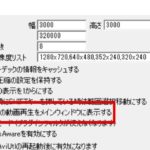 AviUtlの拡張編集でプレビュー確認する方法
AviUtlの拡張編集で動画制作を行う際、作業効率を大きく左右するのが「プレビュー機能」です。編集中の動画をリアルタイムで確認できるプレビューは、エフェクトの適用具合
AviUtlの拡張編集でプレビュー確認する方法
AviUtlの拡張編集で動画制作を行う際、作業効率を大きく左右するのが「プレビュー機能」です。編集中の動画をリアルタイムで確認できるプレビューは、エフェクトの適用具合
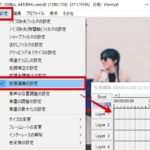 AviUtlでタイムラインが消えてしまったときの復旧方法 [拡張編集]
AviUtlは、その多機能性とカスタマイズ性から多くの動画クリエイターに愛用されている無料の動画編集ソフトです。特に「拡張編集」プラグインを導入することで、タイムライ
AviUtlでタイムラインが消えてしまったときの復旧方法 [拡張編集]
AviUtlは、その多機能性とカスタマイズ性から多くの動画クリエイターに愛用されている無料の動画編集ソフトです。特に「拡張編集」プラグインを導入することで、タイムライ
動画の質を高めるアニメーション素材
10点まで無料でダウンロードできて商用利用もOK!今すぐ使えるテンプレート